セミナー出欠席リスト画面の見かたについて説明します。
画面の開きかた
1. スライドメニューの[セミナー出欠席]をタップします。 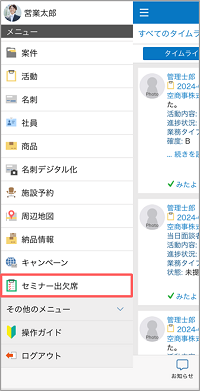
最後に開かれたリストまたは検索画面が表示されます。
- 検索画面が表示された場合は、[リスト]タブをタップしてリスト画面を開きます。
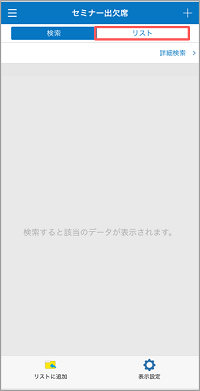
画面の見かた
セミナー出欠席リスト画面の見かたは以下のとおりです。 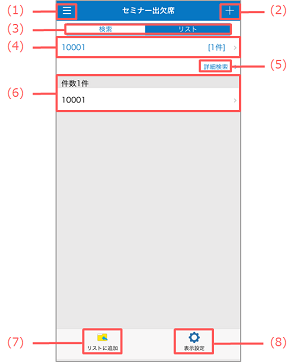
| 番号 | 項目 | 説明 | 参照先 |
|---|---|---|---|
| (1) |  (メニュー) (メニュー) |
メニューが表示されます。 | - |
| (2) | [セミナー出欠席登録]画面が表示されます。 | セミナー出欠席の登録 | |
| (3) | タブ |
|
- |
| (4) | セミナー出欠席リスト選択 | [リスト]タブを選択した場合に、セミナー出欠席一覧に表示するセミナー出欠席リストを選択します。 | - |
| (5) | [詳細検索] | [セミナー出欠席検索]画面が表示されます。 | セミナー出欠席の検索 |
| (6) | セミナー出欠席一覧 | セミナー出欠席をタップすると、[セミナー出欠席詳細]画面が表示されます。 | セミナー出欠席の参照 |
| (7) | セミナー出欠席一覧がリストへの追加モードになります。 | セミナー出欠席リスト画面の追加モードの見かた | |
| (8) | [表示形式]画面が表示されます。セミナー出欠席一覧の表示形式を変更できます。
|
- |
セミナー出欠席リスト画面の追加モードの見かた
セミナー出欠席リスト画面の追加モードの見かたは以下のとおりです。 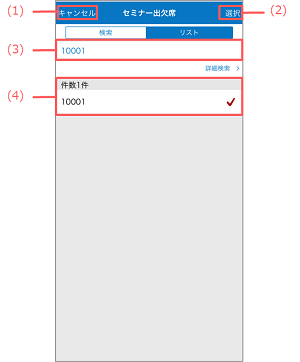
| 番号 | 項目 | 説明 | 参照先 |
|---|---|---|---|
| (1) | [キャンセル] | セミナー出欠席一覧の追加モードをキャンセルします。 | - |
| (2) | [選択] | 追加先とするセミナー出欠席リストを選択するための[既存リスト一覧]画面が表示されます。 | セミナー出欠席リストへの追加 |
| (3) | 選択済みセミナー出欠席 | セミナー出欠席一覧で選択したセミナー出欠席が表示されます。 | |
| (4) | セミナー出欠席一覧 | セミナー出欠席リストに追加したいセミナー出欠席を選択します。 |
